Niekiedy przy konfiguracji sieci istnieje konieczność ręcznego ustawienia adresu IP komputera dla konkretnej sieci WiFi.
Jak ustawić statyczny adres dla sieci WiFi?
Otwieramy ustawienia sieci WiFi a następnie wybieramy ZARZĄDZAJ ZNANYMI SIECIAMI.
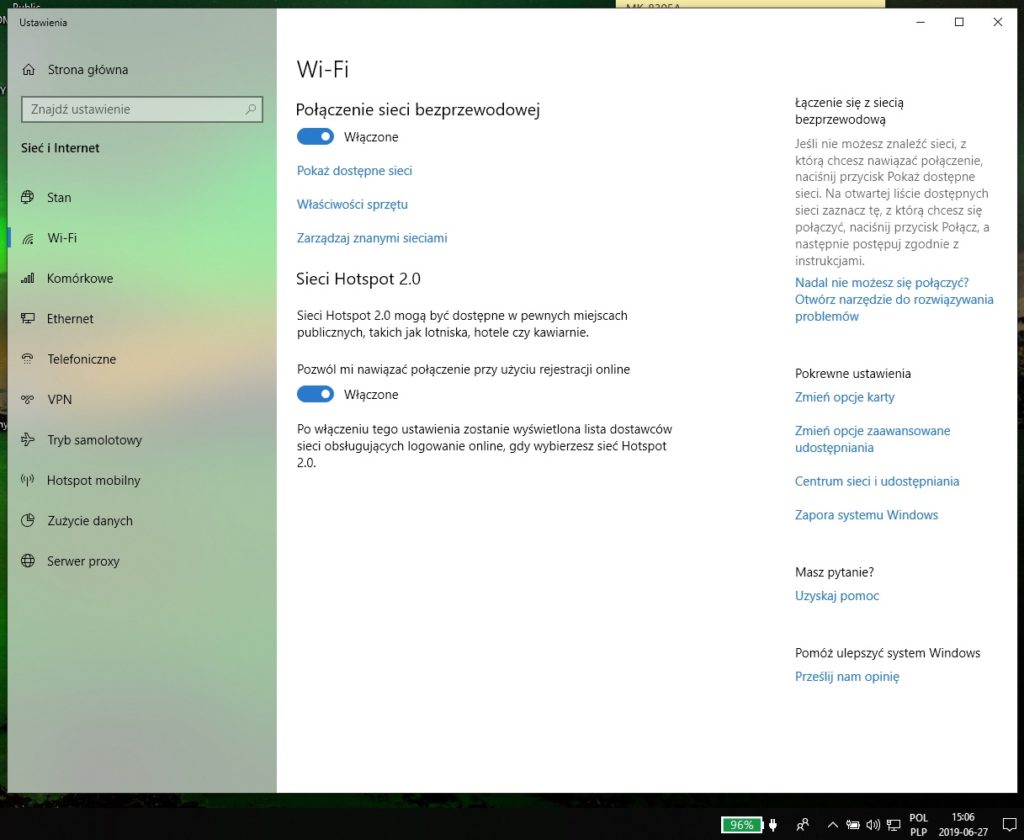
Wybór sieci WiFi która chcemy zmienić.
Otworzy nam się lista sieci bezprzewodowych które zostały zapisane w naszym komputerze.
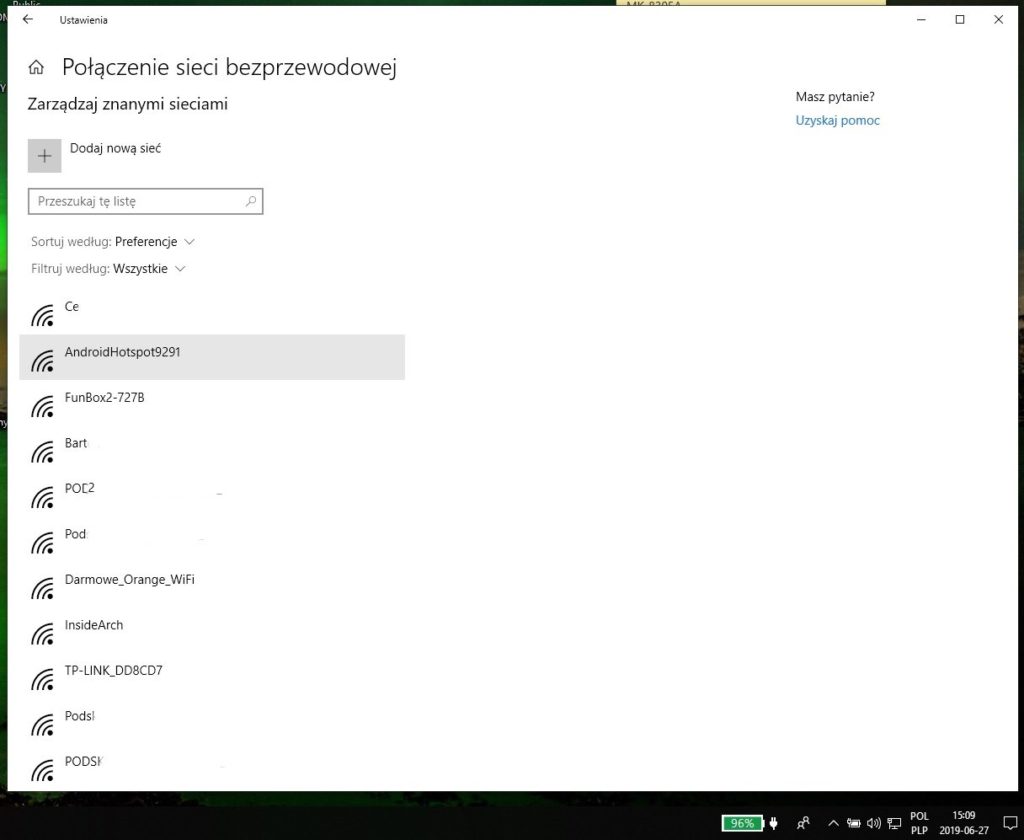
Właściwości sieci WIFi.
Wybieramy interesującą nas sieć z listy i wchodzimy w jej właściwości.
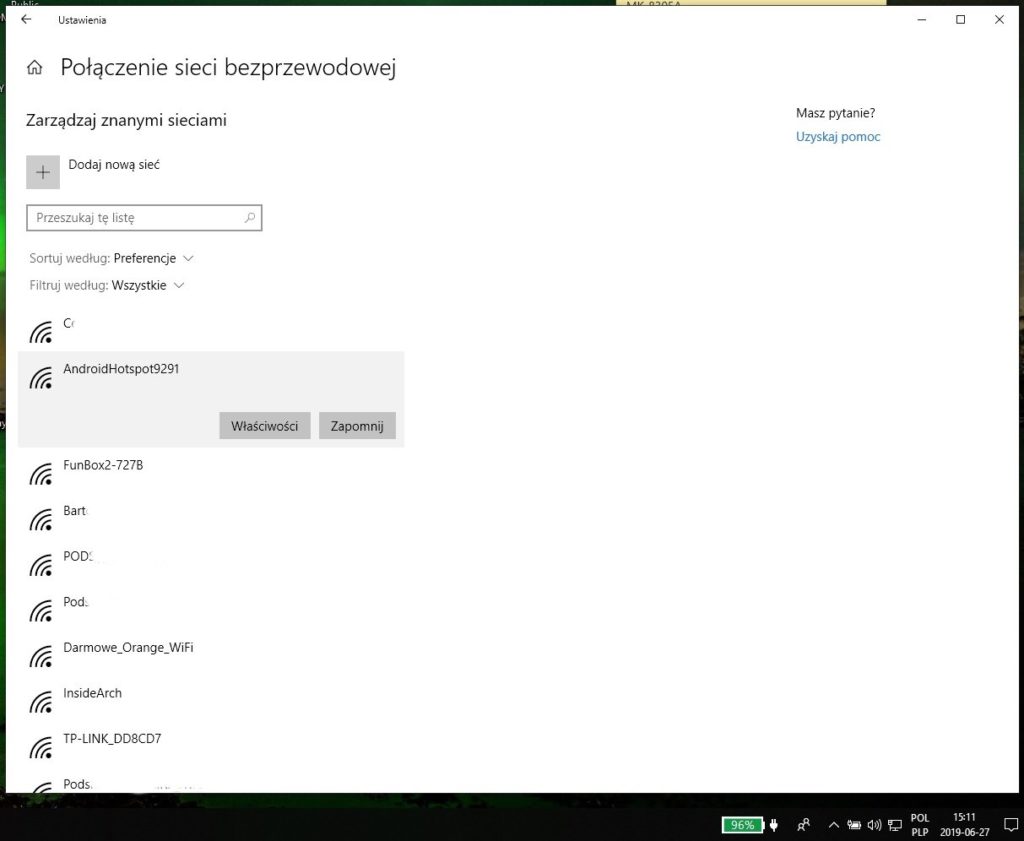
Ustawienia adresu IP dla sieci WiFi.
Na dole mamy USTAWIENIA PROTOKOŁU IP.
Edytujmy je.
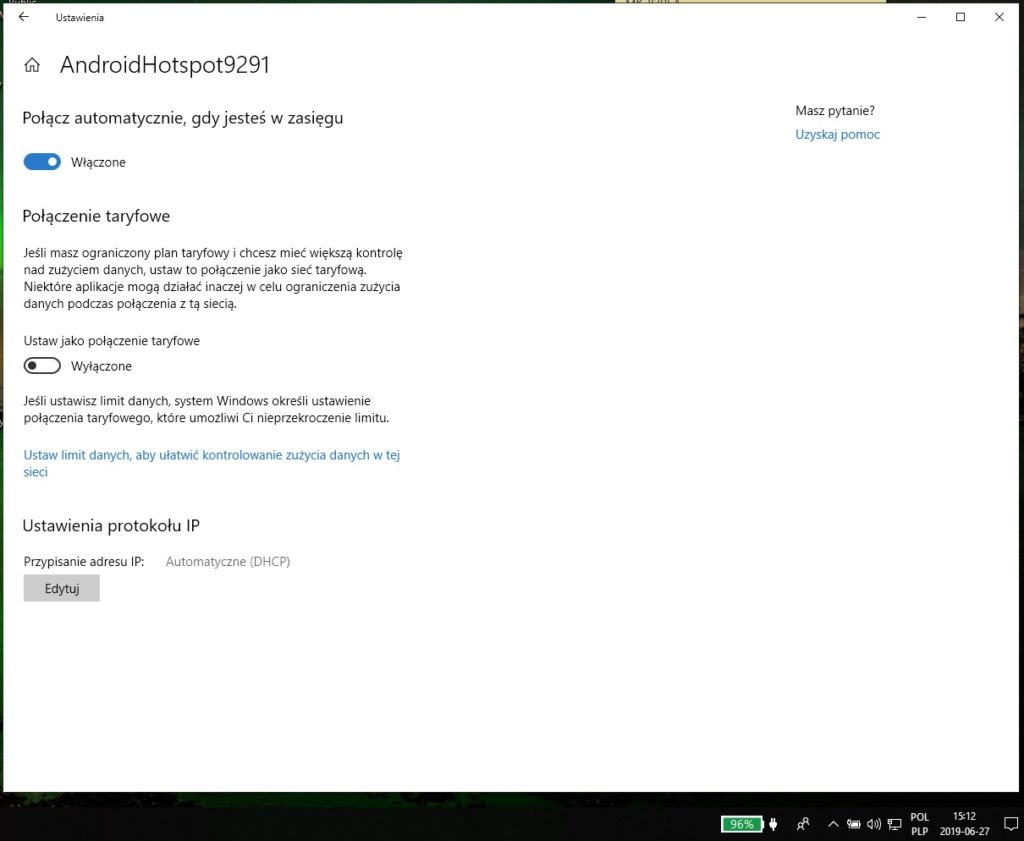
Zmiana ustawień automatycznych na ręczne dla protokołu IP w sieci WiFi.
Domyślnie mamy wpisane ustawienia automatyczne (DHCP).
Nam zależy na konkretnym, statycznym adresie dlatego wybieramy opcję ustawienia ręczne.
Otworzy nam się okno jak poniżej.
Wypełniamy odpowiednie pola pamiętając o długości prefiksu podsieci oraz preferowanym serwerze DNS a następnie zapisujemy.

Od tej chwili połączenie z tą siecią po WiFi będzie realizowane za pomocą statycznego , wpisanego adresu IP.
Łączenie z innymi sieciami bezprzewodowymi będzie odbywało się automatycznie przez DHCP.
Miłej pracy !
